本教程是向大家介紹如何利用Freehand制作3D圓形分格統計圖的方法,介紹地很詳細,也介紹了有關制作的技巧,教程很實用,推薦給大家,希望對大家有所幫助。
前言:適合于freehand5及更高版本。
自 freehand7 開始就有了繪制圖形統計表的功能,但是如果我們要一個3D的統計圖呢?下面就是關于怎樣制作3D圓形分格統計圖的技巧,當然它也可以應用到別的地方。
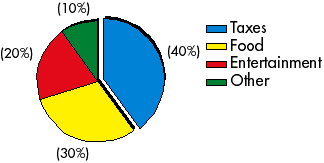
步驟一:
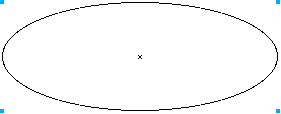
首先畫一個橢圓,進入線框顯示模式,這樣我們就可以看到橢圓的中心點 ;打開 view->guides->snap to guides 。
步驟二: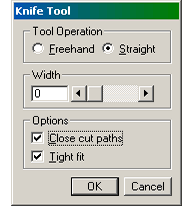
接下來我們要設置 Knife tool 的具體參數,雙擊 按照上圖所示進行設置; Close cut paths 意思是封閉路徑。
步驟三:
在我們開始切割之前,先確定我們需要的百分比,打開對齊鎖定選項。然后我用直線工具繪制直線,由圓外向圓內畫,將終點鎖定在圓心上。如上圖所示。然后全選這些直線并點擊 guide 層,將它們設為參考線。
步驟四:
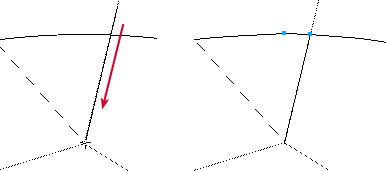
現在開始切割,先選擇橢圓,然后使用 Knife tool ,如上圖所示由外向內沿參考線切割,終止于橢圓的中心點。
步驟五: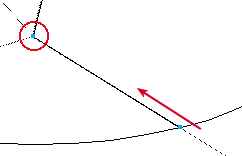
如上圖所示,接下來從下方開始,沿參考線有外向內切割,到橢圓中心點終止,這兩刀要求精確終止于 橢圓中心點上,建議在放大的狀態下操作,如果不成就多試幾次。
步驟六:
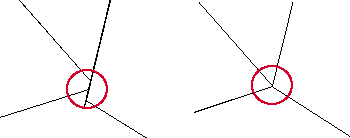
放大橢圓的中心區域,里面的各個線段的終點可能不一致,如上圖所示,用直接選擇工具選擇這些點,在對齊面板里將它們居中對齊到一點并在 Object 面板里將它們的曲線手柄縮進。
步驟七:
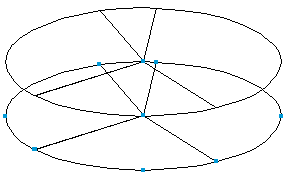
將橢圓的各部分全選并復制,把復制品向下平移一段距離。將原始橢圓 的 各 組成 部分放到一個新層中。
步驟八:

A. 我們從一個部分開始。先選擇下方對象兩個相距最遠的節點 (紅圈所示) , 執行 modify->split 將它們拆分。
B. 如圖所示,選擇分割后的上部線段,將它向上平移到和頂部對象重合的位置。
步驟九:
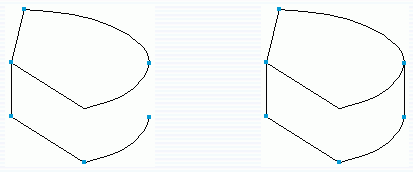
A. 保持這個線段的選擇狀態,按住shift點擊底部的線段,執行 modify ->jion 將它們組合。
B. 保持這個線段的選擇狀態,然后在 Object 面板勾選 close ,使它成為一個閉合的對象。
步驟十:
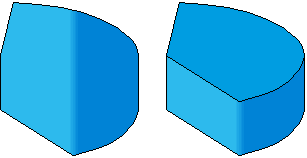
現在為這個對象填充漸變色來模擬立體感。然后把它放置到下方,這樣原來的頂部對象就顯示在上方,一個完整的模塊就完成啦。
步驟十一:
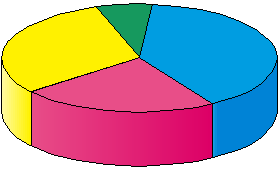
重復上述的 11 -1 3 步將其它的模塊也完成,最后的結果如上圖所示。
步驟十二:
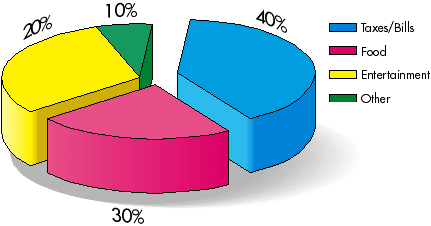
現在加上各部分的說明和數值,再繪制底部的陰影,最后 出現 一個 漂亮 的 3D圓形分割統計 圖。
注意事項
有點繁瑣吧,呵呵。在最新的freehand mx中有立體擠壓工具可以很方便的生成3d對象,但它有個小缺點就是會同時生成多余的線段。
以上就是用Freehand制作3D圓形分格統計圖技巧介紹,希望對大家有所幫助,謝謝大家觀看!
新聞熱點
疑難解答